Khắc phục: Tôi không thể tắt Tìm kiếm thịnh hành trên Google

Nếu bạn không thể tắt các tìm kiếm thịnh hành trên Google Chrome, hãy thử các phương pháp như xóa bộ nhớ cache, chặn cookie và cập nhật trình duyệt.
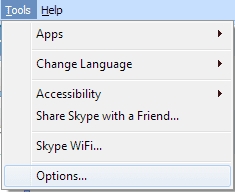
Nói chung, Skype hiển thị các khuyến mãi và mẹo trợ giúp ở cuối ngăn bên trái. Giờ đây, các chương trình khuyến mãi trên các trang web và ứng dụng thường là một nỗi đau đối với hầu hết chúng ta. Và liên quan đến các mẹo trợ giúp, nó rất hữu ích cho người mới nhưng một khi bạn đã thành thạo với công cụ, bạn có thể không yêu cầu chúng.
Đây là cách bạn có thể tắt cả khuyến mại và / hoặc mẹo trợ giúp hiển thị trên giao diện Skype vào lần sau.
Bước 1: Khởi chạy Skype và đăng nhập vào tài khoản của bạn.
Bước 2: Điều hướng đến Công cụ -> Tùy chọn.
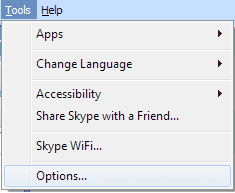
Bước 3: Đi tới Thông báo-> Cảnh báo & tin nhắn từ ngăn bên trái và sau đó bỏ chọn các tùy chọn đọc Trợ giúp và mẹo Skype và / hoặc Khuyến mại .
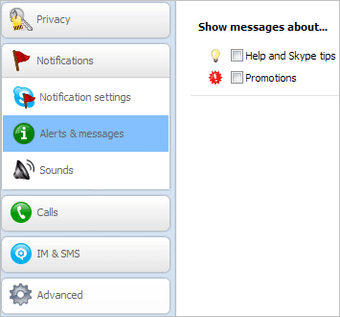
Bước 4: Nhấn vào Lưu và thoát ra khỏi giao diện.
Tôi không thích những tin nhắn như vậy và do đó chúng đã bị vô hiệu hóa. Tôi đoán nhiều người khác cũng sẽ muốn chúng tắt đi. Và bất cứ khi nào bạn muốn có chúng mà không thấy chúng, hãy làm ngược lại Bước 3. Đơn giản!
Nếu bạn không thể tắt các tìm kiếm thịnh hành trên Google Chrome, hãy thử các phương pháp như xóa bộ nhớ cache, chặn cookie và cập nhật trình duyệt.
Dưới đây là cách bạn có thể tận dụng tối đa Microsoft Rewards trên Windows, Xbox, Mobile, mua sắm, v.v.
Nếu bạn không thể dán dữ liệu tổ chức của mình vào một ứng dụng nhất định, hãy lưu tệp có vấn đề và thử dán lại dữ liệu của bạn.
Hướng dẫn chi tiết cách xóa nền khỏi tệp PDF bằng các công cụ trực tuyến và ngoại tuyến. Tối ưu hóa tài liệu PDF của bạn với các phương pháp đơn giản và hiệu quả.
Hướng dẫn chi tiết về cách bật tab dọc trong Microsoft Edge, giúp bạn duyệt web nhanh hơn và hiệu quả hơn.
Bing không chỉ đơn thuần là lựa chọn thay thế Google, mà còn có nhiều tính năng độc đáo. Dưới đây là 8 mẹo hữu ích để tìm kiếm hiệu quả hơn trên Bing.
Khám phá cách đồng bộ hóa cài đặt Windows 10 của bạn trên tất cả các thiết bị với tài khoản Microsoft để tối ưu hóa trải nghiệm người dùng.
Đang sử dụng máy chủ của công ty từ nhiều địa điểm mà bạn quan tâm trong thời gian này. Tìm hiểu cách truy cập máy chủ của công ty từ các vị trí khác nhau một cách an toàn trong bài viết này.
Blog này sẽ giúp người dùng tải xuống, cài đặt và cập nhật driver Logitech G510 để đảm bảo có thể sử dụng đầy đủ các tính năng của Bàn phím Logitech này.
Bạn có vô tình nhấp vào nút tin cậy trong cửa sổ bật lên sau khi kết nối iPhone với máy tính không? Bạn có muốn không tin tưởng vào máy tính đó không? Sau đó, chỉ cần xem qua bài viết để tìm hiểu cách không tin cậy các máy tính mà trước đây bạn đã kết nối với iPhone của mình.







